
住んでる地域の統計レポートがたった10分で作れちゃう、政府のe-Statポータル使い方
お国がすごくいい仕事をしてらっしゃったので、使い方と共にまとめてみる。
今回は第1回、地図上で任意にマークしたエリアの人口分布やらどんな仕事についている人が多いかやらをまとめてくれてくれるリッチなレポートを10分程度で作ってくれる機能。
まずはe-Statという政府の統計ポータルサイトにアクセス。
そしたらこんなトップページに遷移する、今回紹介する地図上から統計データを生成する機能はメールアドレス登録が必要みたいなので、とりあえず登録。

ログインしたら真ん中くらいにある地図のボタンをクリック。
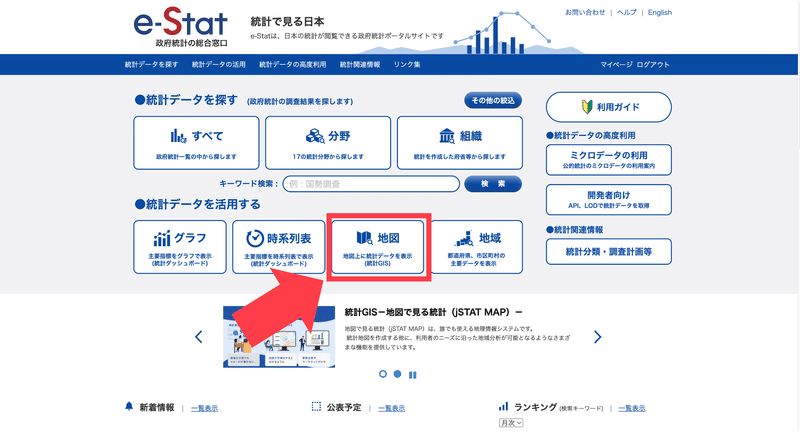
以下のような画面に遷移する、今回使うのはjSTAT MAPという地図上で分析範囲を自由に選択し、エクセルレポートとして出力できる機能。
jSTAT MAPをクリック。
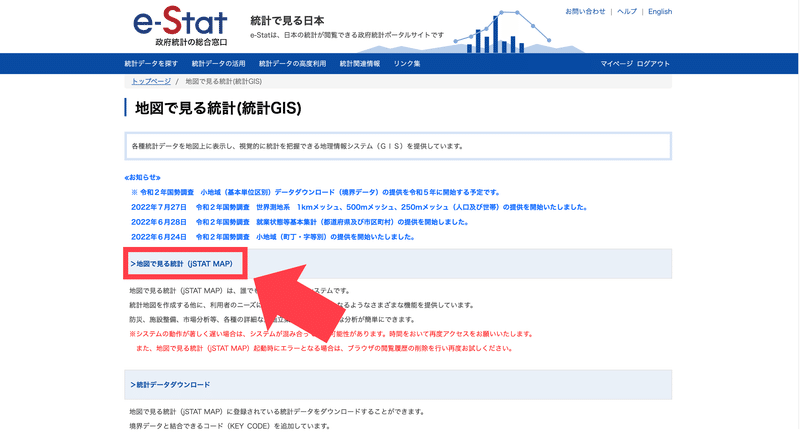
すると、こんな感じのGoogle MAPが出てくる。
政府公認の統計サービスにもGoogleさんは登場するんですねー。
今回はお試しの絞ったエリアの統計情報をレポートに出すことをゴールとしているので、右下の統計地図を作成を選択。
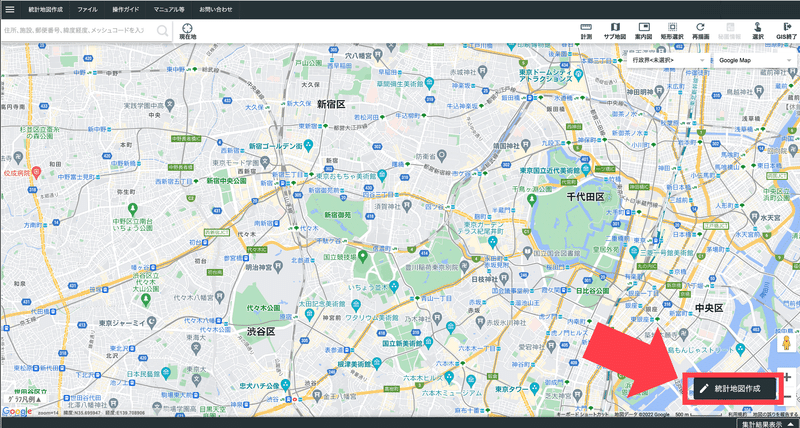
クリックすると、メニューバーが出現して、いくつかの機能選択ができるようになる。
今回はレポート出力をしたいので、一番上のレポート作成を選択。

ポップアップが出てくるので、リッチな方にしましょう。

すると、リッチレポート作成に関するオプションが出てくる。
ここでいらない統計情報を外したり、いつ・何の統計調査をもとにデータ出力するかを決めることをができる。
デフォルトでは、基本全部の出力統計情報位チェックがついてて、最新の統計調査になっているので必要であれば編集すればいいかな。
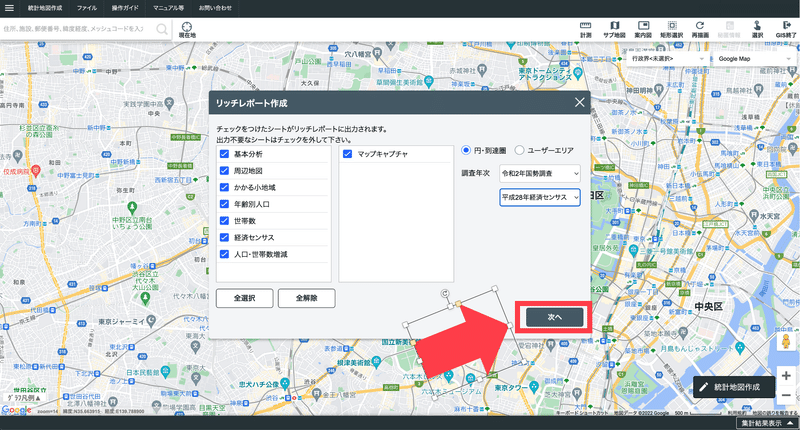
さて、ここでどの範囲のデータが欲しいんだい?と聞いてくるので、任意の範囲を選択してあげよう。
今回は東京の新宿駅を地図上で選択(地図上にピンを立てるイメージ)して、半径1,2,3kmで分けてレポートを出力するようにしてみる。
半径指定でも可能だし、車・徒歩で何分圏内という絞り方もできるので、好きな方でエリアを決めてあげればいい。
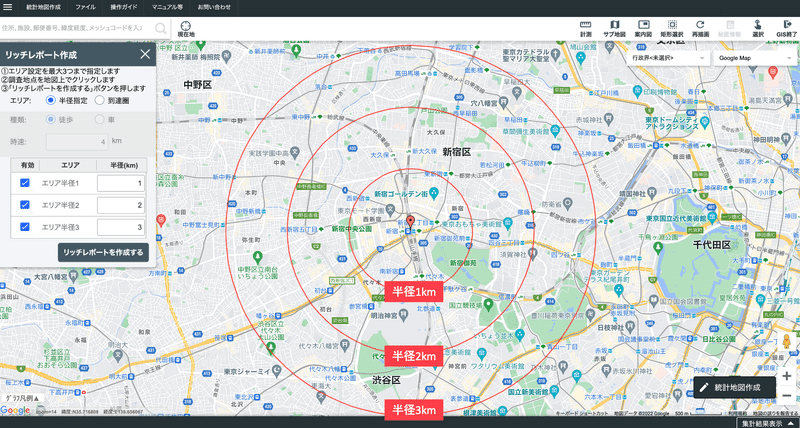
エリアの決定が終わったら、立地レポートを作成するボタンを押すと、下のようなプログレスバーが出現して頑張ってレポートを作成してくれる。

完成ー。ダウンロードして中身を確認してみましょー。
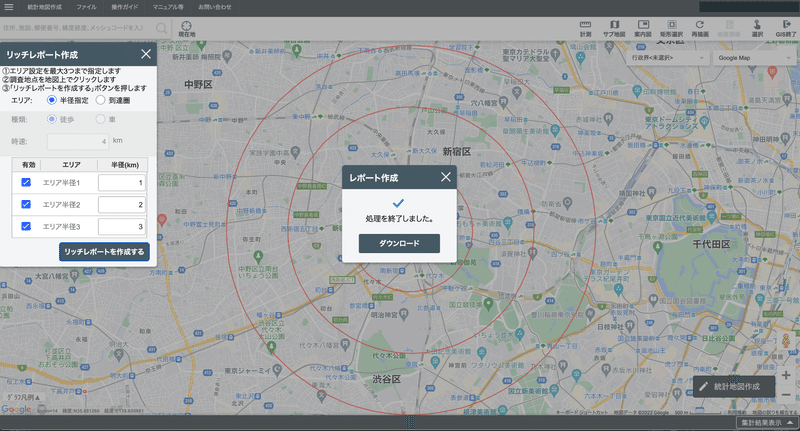
こんな感じで、エクセルがダウンロートできる。
複数タブがあるが、出力統計情報でチェックした項目がそれぞれのシートでレポートとして作成される。
人口関連のレポートは、国勢調査をもとに選択エリアに対して按分された値が出力され、さすがリッチレポートというくらいなので人口分布図なんかも勝手につけてくれる(新宿のど真ん中なのに70歳以上の女性が一番多いというのがちょっと衝撃)。
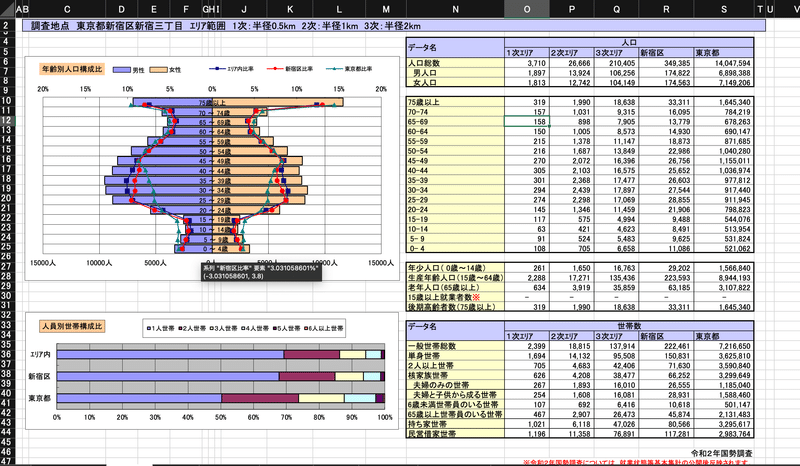
経済センサスタブでは、選択したエリアにある事業所の数だったり、第1,2,3次産業に従事している人がどれくらいいるのかもまとめてくれている。
新宿だと圧倒的に第3次産業が多く、その中でも小売業が多いのが一目でわかる。
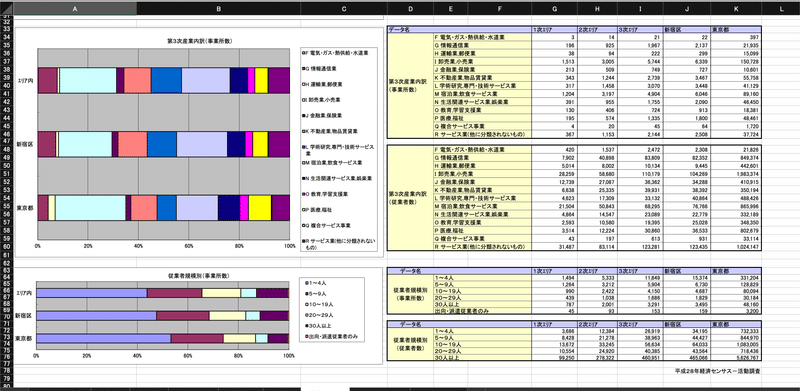
とまあ、こんな感じでまとめみたが、他にもこのe-STAT内のjSTAT MAPには
住所がわかっている施設を地図内にピンを立てることができる
ピンを立てるだけじゃなく、その施設の各種パラメータ(施設収容人数など)も地図上にデータとして含めることができる
強調のため枠線を描くことができる
上記諸々の作業をした地図ファイルをレポートとしてエクスポートできる
などなど、かなり自分好みにカスタマイズできそうです。
地域のマーケティング戦略を練るとき、公務員の方などの地域情報分析など応用先はいろいろありそうと思い、知っておいて損はないかなと思いました。
この記事が気に入ったらサポートをしてみませんか?
